在日常办公的过程中,为了方便用户浏览同一份文件的需求,在区域内我们可以通过局域网来设置共享文件。但因为其使用人数众多,时常会出现文件缺失、损坏、修改等情况,为了防止共享文件是不能被修改的情况出现,就需要限制一下对方的权限,那么如何设置共享文件夹权限呢?其实在高级共享里就可以设置了。
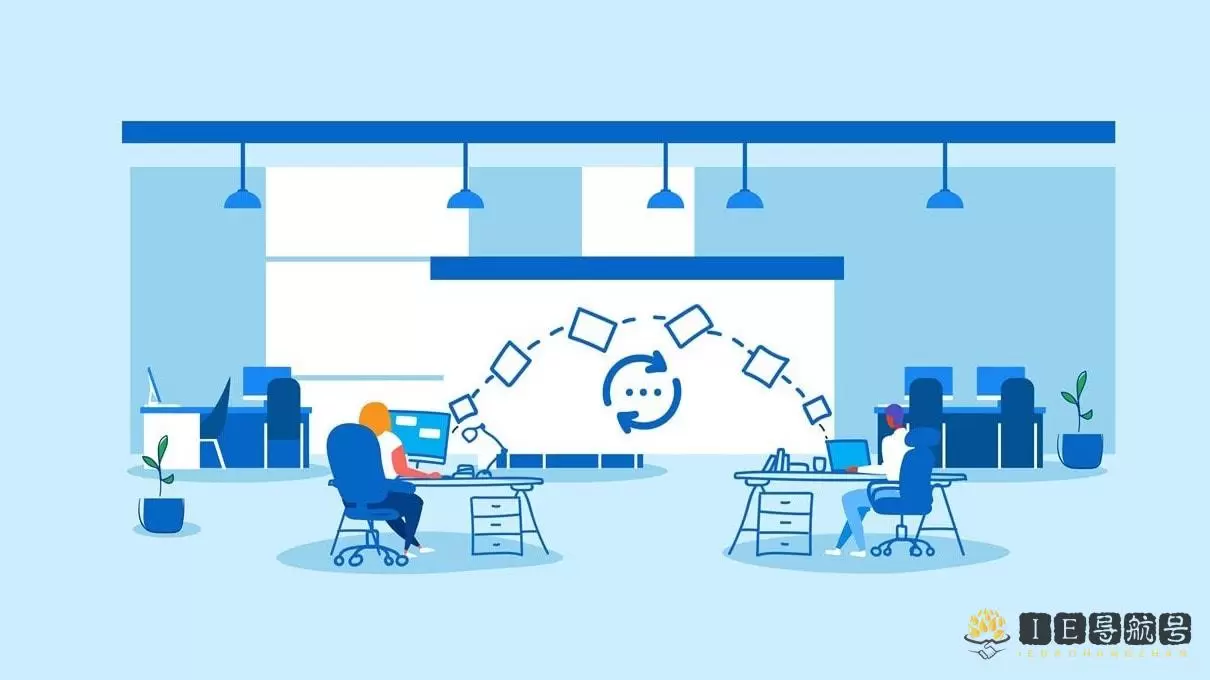
共享文件夹怎么设置访问权限
1.首先右键共享文件夹,打开“属性” ;
2.接着来到“共享”选项卡;
3.然后打开“高级共享”设置;
4.随后打开下面的“权限”设置;
5.打开后,先勾选开启“共享此文件夹” ;
6.这样就能点下面的“权限”了;
7.进入后,就可以修改共享文件夹权限了;
8.在权限设置中可以为用户设置为只读权限、读写权限、完全权限,也可以自定义用户权限,有 14 种可选项,可以根据自己的需要进行设置。
怎么设置共享文件夹
- 设置共享文件夹有个前提,所有电脑都需要连接在同一个局域网内,不然访问不到!
- 鼠标右击电脑下方任务栏的网络图标按钮,选择打开“网络和 Internet”设置。
- 弹出设置窗口,点击“网络和共享中心”。
- 弹出“网络和共享中心”窗口,点击“更改高级共享设置”。
- 弹出“高级共享设置”对话框,在“来宾或公用”这里选中“启用网络发现”和“启用文件和打印机共享”。
- 在“所有网络”这里,选中“启用共享以便可以访问网络的用户可以读取和写入公用文件夹中的文件”和“使用 128 位加密帮助保护文件共享连接”,然后点击“保存更改”按钮。
- 找到你要共享的文件夹,按住“Alt”键并鼠标左键双击文件夹名称,调出该文件夹的“属性”窗口。切换到“共享”选项卡,点击“共享”按钮。
- 弹出“网络访问”对话框,在“添加”按钮前面选择“Everyone”用户,然后点击“添加”按钮。
- 在“权限级别”处将所添加用户的权限设置为“读取/写入”,点击“共享”按钮即可。
- 然后我们先查下本机的 IP 地址,按“Win+R”快捷键,打开“运行”对话框,输入“cmd”,打开命令窗口,输入命令“ipconfig”,就可以看到本机的 IP 地址了。
- 在同个局域网下的其它任何 windows 系统的电脑中,按“win+R”快捷键打开运行窗口,输入“\+IP 地址”,按回车键即可访问。
共享文件夹设置访问权限的作用
对于局域网中所共享的文件,都在为了方便被其他人所访问,从而提升办公效率,但有时会存在删除或修改电脑文件内容的行为,对此我们可以通过以上方法进行限制,从而保护局域网中所共享文件的安全及可靠性,提升办公效率和工作的协同性。
© 版权声明
文章版权归作者所有,未经允许请勿转载。
相关文章

暂无评论...




